애플리케이션별 권한 설정 10016 오류 수정
게시 됨: 2022-12-23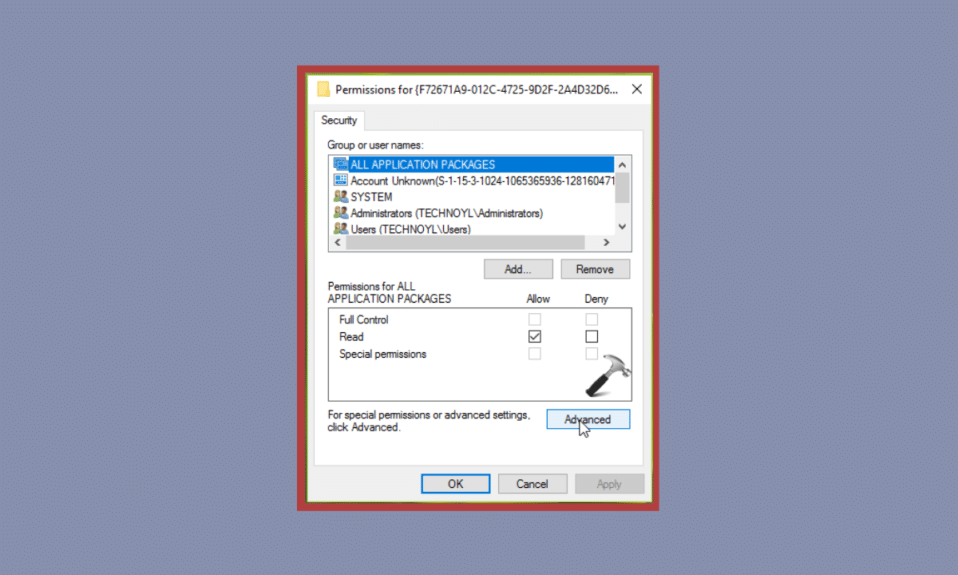
Windows 10 운영 체제는 전 세계에서 가장 많이 사용되는 운영 체제 중 하나입니다. 이 버전은 Windows 8.1의 직접적인 후속 버전입니다. 이 고급 버전은 이전 업데이트에서 누락되었던 다양한 기능으로 인해 대부분의 사용자가 선호합니다. 그러나 시스템 로그에서 응용 프로그램 관련 권한 설정 10016 오류를 일으키는 것으로 나타났기 때문에 Windows 10 버전의 모든 동화는 아닙니다. 오늘의 문서에서는 로컬 활성화 권한을 부여하지 않는 D63B10C5 BB46 4990 A94F E40B9D520160 오류에 중점을 둘 것입니다. 따라서 문서에서 이벤트 ID 10016 응용 프로그램별 권한 설정 오류에 대한 동일하고 가능한 수정 뒤에 있는 가능한 이유를 살펴보겠습니다.
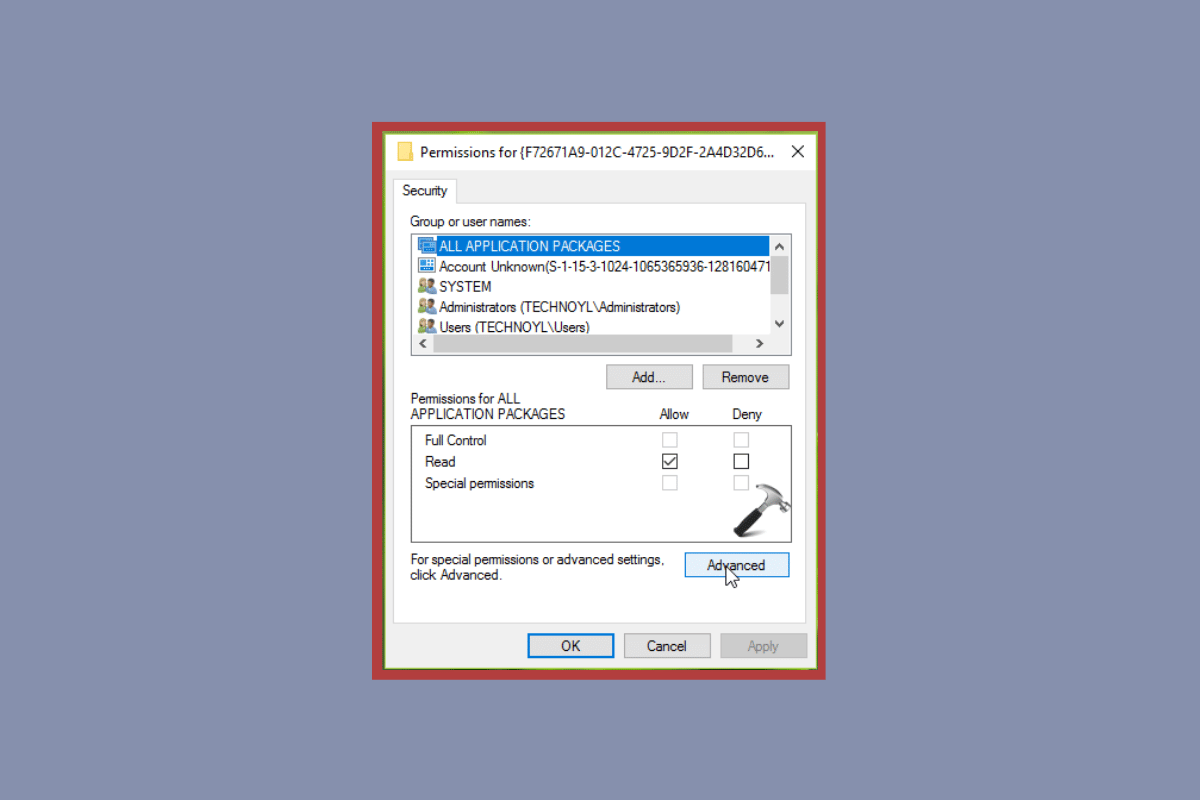
내용물
- 애플리케이션별 권한 설정 10016 오류를 수정하는 방법
- 방법 1: APPID 레지스트리 키 권한 수정
- 방법 2: CLSID를 사용하여 COM 서버 응용 프로그램에 대한 권한 수정
애플리케이션별 권한 설정 10016 오류를 수정하는 방법
- 잘못된 권한 은 특정 프로그램이나 응용 프로그램이 이벤트 로그에 표시된 DCOM 구성 요소에 액세스할 수 없는 경우 명시된 오류 뒤에 있는 중요한 이유입니다.
- DCOM 이라고도 하는 분산 구성 요소 개체 모델 은 구성 요소가 네트워크를 통해 서로 다른 컴퓨터 간에 통신할 수 있도록 하는 Microsoft 소프트웨어입니다.
- 이는 사용 가능한 모든 플랫폼 에서 언제든지 모든 언어로 구성 요소를 재컴파일 하지 않고 동적으로 사용 하고 재사용 할 수 있도록 합니다.
- 이 COM 확장은 장치의 일부 프로그램에서 액세스할 수 없으므로 응용 프로그램별 권한 오류가 발생할 수 있습니다.
9CA88EE3 ACB7 47C8 AFC4 AB702511C276 오류로 인해 실행되는 시스템의 특정 응용 프로그램이나 프로그램을 중지할 수 있는 이유를 고려하여 최상의 솔루션이 아래에 제공되었습니다. 하나는 APPID 레지스트리 키에 대한 권한 수정과 관련이 있고 다른 하나는 COM 서버 응용 프로그램에 대한 권한 수정입니다. 따라서 아래의 첫 번째 방법으로 바로 이 오류를 수정하는 것으로 시작하겠습니다.
방법 1: APPID 레지스트리 키 권한 수정
응용 프로그램별 권한 설정에서 이벤트 ID 10016을 해결하는 첫 번째 방법은 APPID 레지스트리 키에 대한 권한을 수정하는 것입니다. 지금까지 알고 있듯이 이 오류는 시스템의 특정 프로그램이나 프로세스가 DCOM 구성 요소에 액세스할 수 없을 때 발생합니다. 따라서 아래 단계에 나열된 대로 이러한 DCOM 구성 요소에 대한 액세스 권한을 부여하여 시작해야 합니다.
1. 실행 대화 상자를 열고 Win + R 키를 함께 눌러 엽니다.
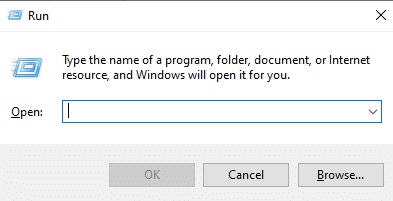
2. regedit 를 입력하고 Enter 키 를 눌러 레지스트리 편집기 를 시작합니다.
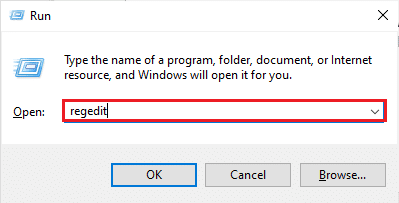
3. 이제 레지스트리 편집기에서 제공된 경로 로 이동합니다.
컴퓨터\HKEY_CLASSES_ROOT\CLSID\{D63B10C5-BB46-4990-A94F-E40B9D520160} 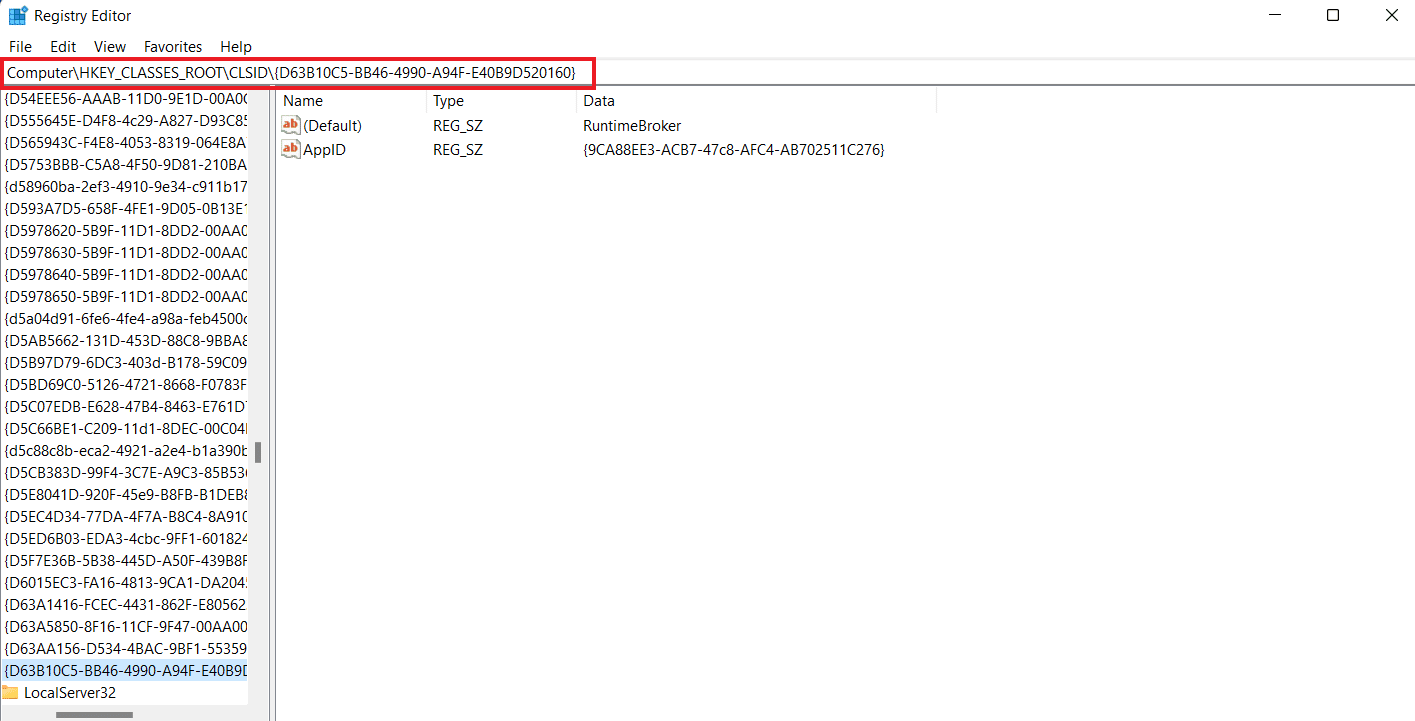
4. 이제 기본 키를 두 번 클릭하고 해당 값 데이터 를 기록해 둡니다.
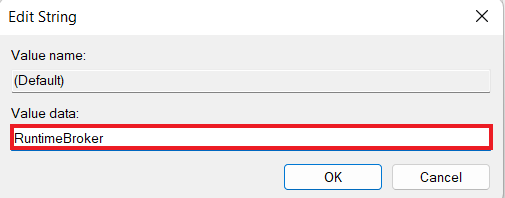
5. 그런 다음 제공된 키 폴더 경로로 이동합니다.
컴퓨터\HKEY_CLASSES_ROOT\AppID\{9CA88EE3-ACB7-47c8-AFC4-AB702511C276} 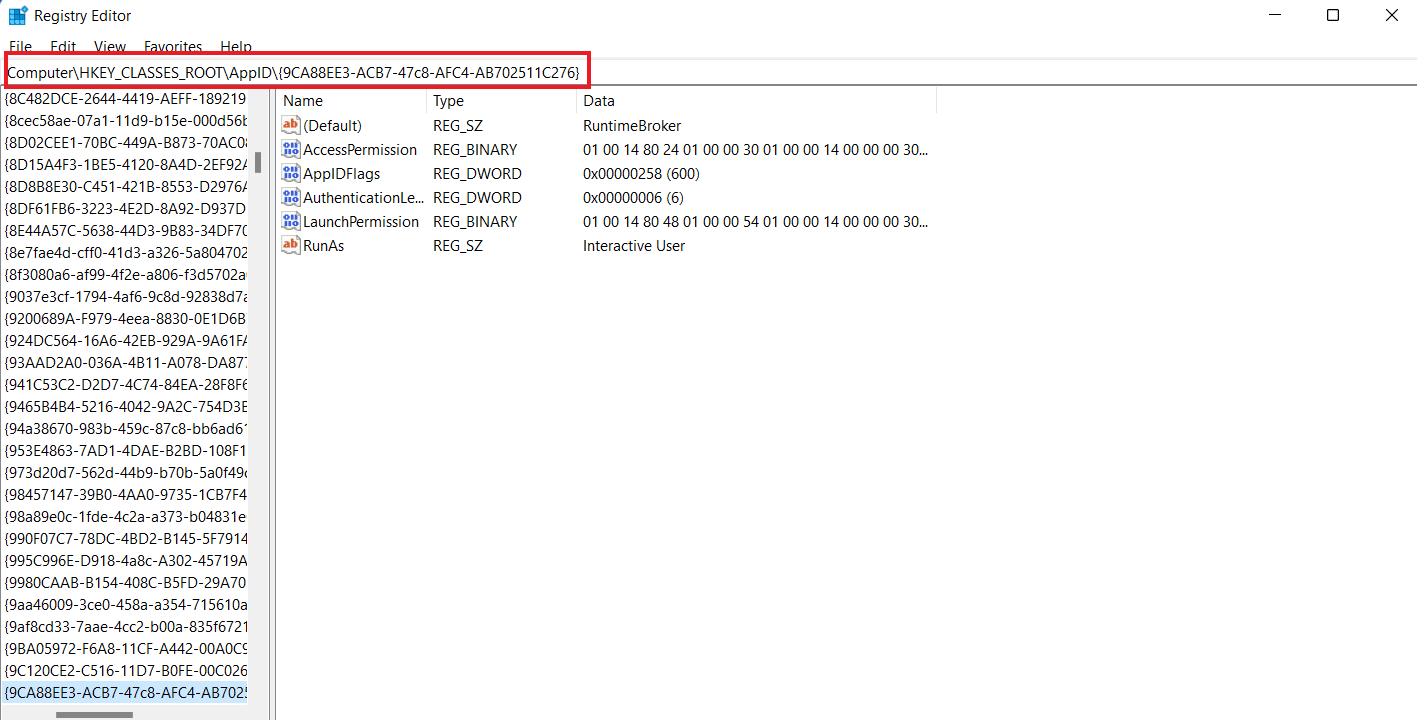
6. 이제 왼쪽 창에서 {9CA88EE3-ACB7-47c8-AFC4-AB702511C276} 키를 마우스 오른쪽 버튼으로 클릭하고 권한 을 선택합니다.
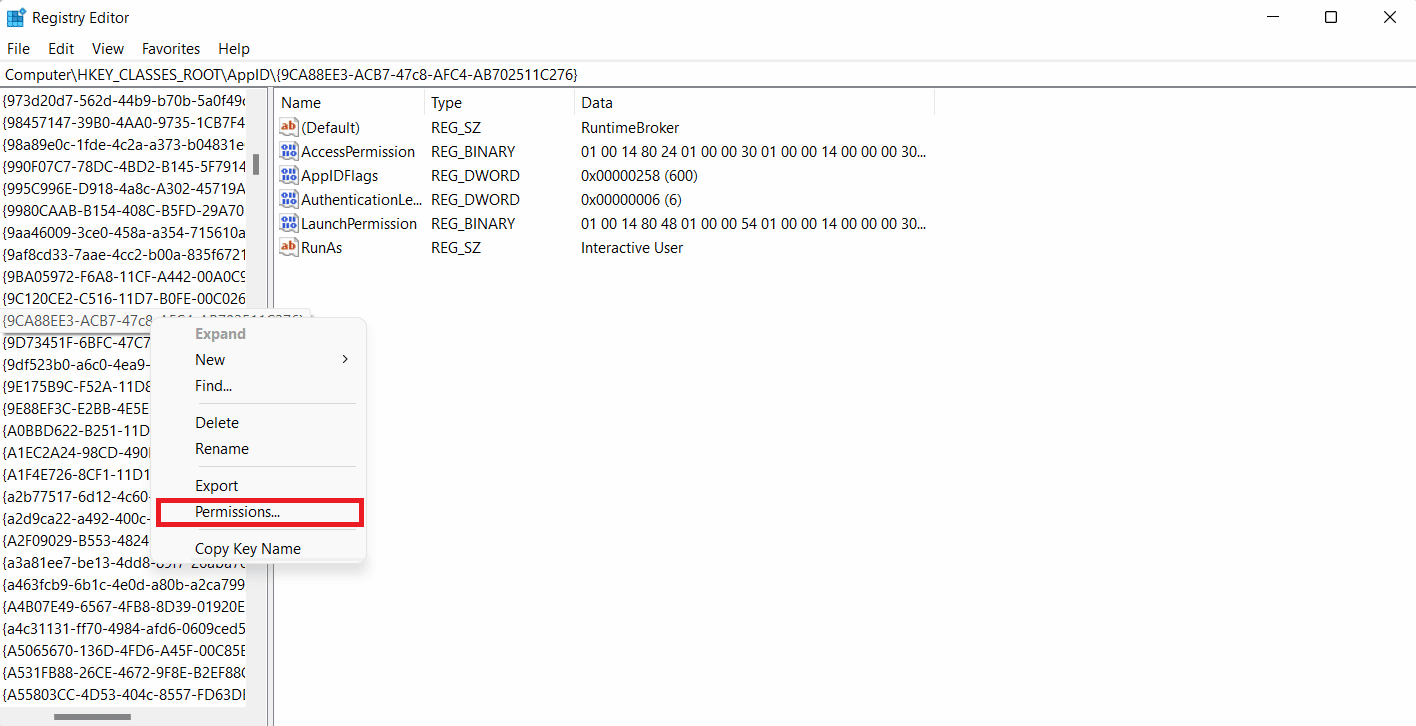
7. 보안 탭에서 모든 애플리케이션 패키지 를 선택하고 고급 을 클릭합니다.
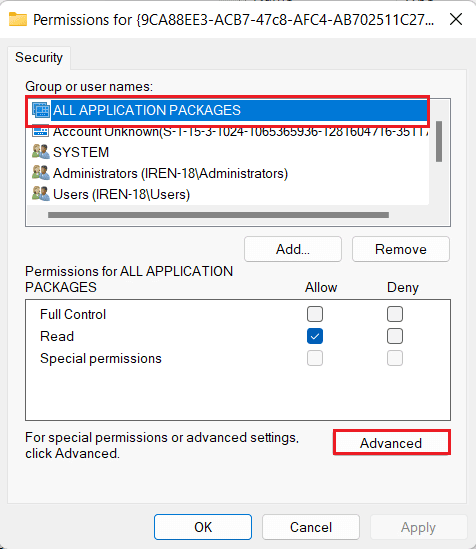
8. 그런 다음 TrustedInstaller 옆에 있는 변경 을 클릭합니다.
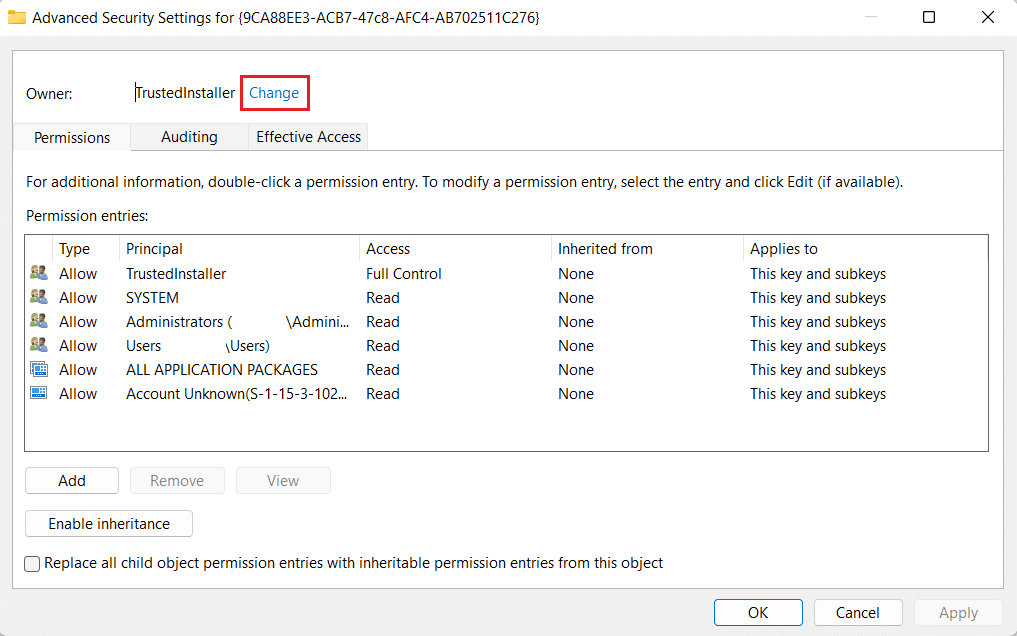
9. 이제 개체 유형… 을 클릭합니다.
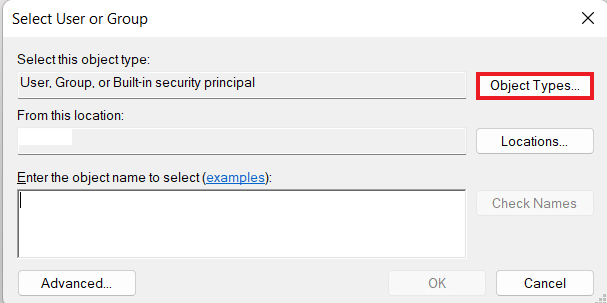
10. 상자에 관리자 를 입력하고 확인 을 클릭합니다.
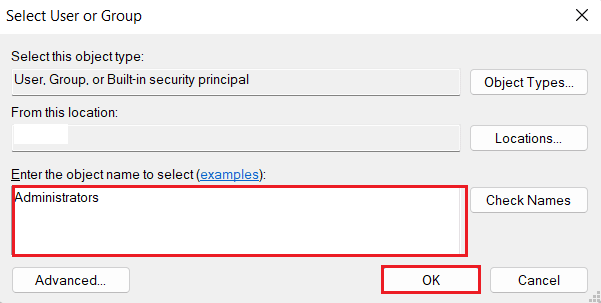
11. 이제 소유자 또는 하위 컨테이너 및 개체 바꾸기 확인란을 선택 하고 적용 을 선택합니다.

12. 그런 다음 관리자 를 두 번 클릭하여 항목을 엽니다.
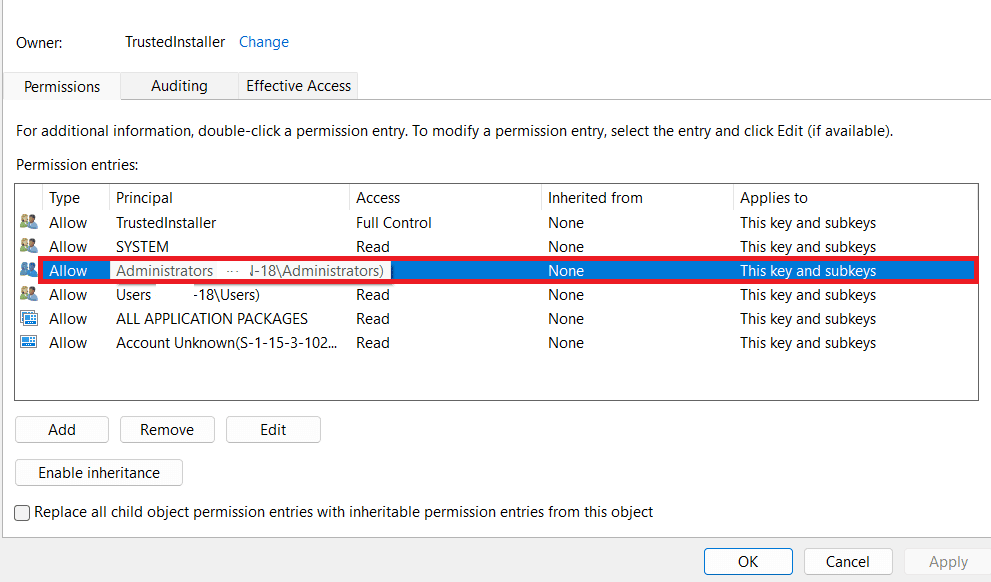
13. 이제 모든 권한 확인란을 선택하고 확인 을 세 번 클릭합니다.
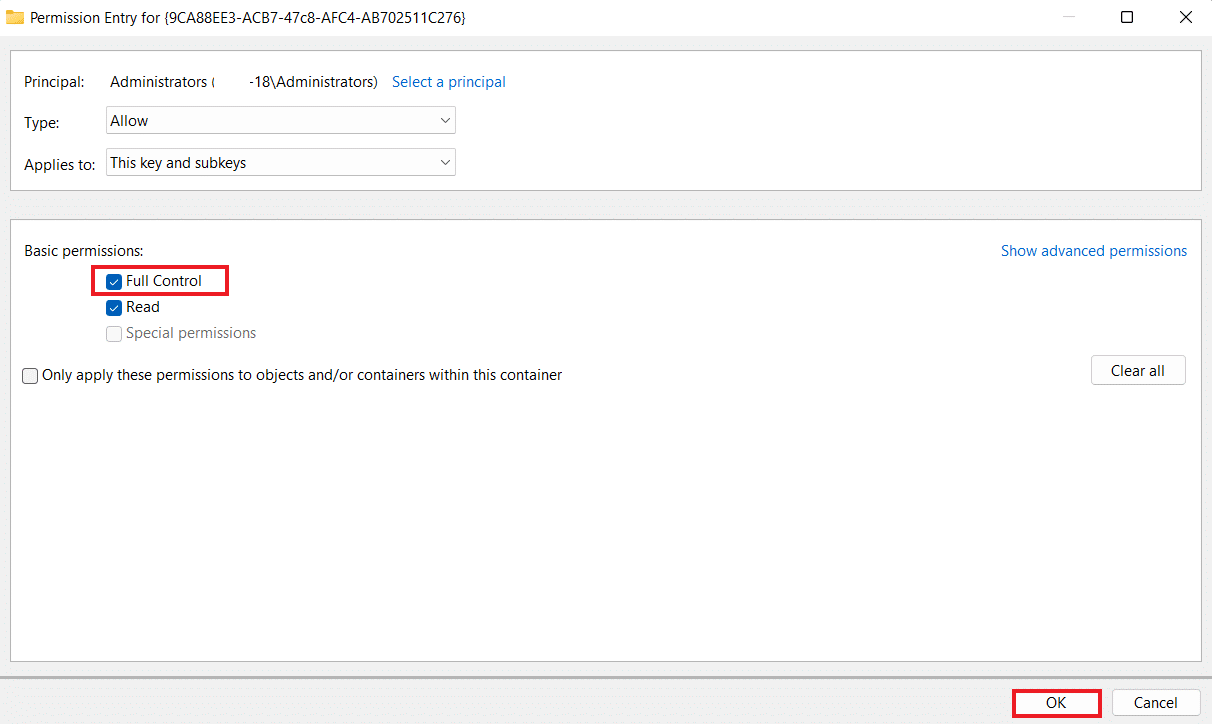
14. 마지막으로 레지스트리 편집기 를 닫고 PC를 재부팅합니다.
이것이 D63B10C5 BB46 4990 A94F E40B9D520160 오류를 해결하는지 확인하십시오.
또한 읽기: 권한 요청에서 Windows 10을 중지하는 방법
방법 2: CLSID를 사용하여 COM 서버 응용 프로그램에 대한 권한 수정
장치에서 레지스트리 키를 수정한 후 다음 단계는 COM 서버에서 권한을 수정하여 9CA88EE3 ACB7 47C8 AFC4 AB702511C276 오류를 해결하는 것입니다. 이렇게 하려면 아래 제공된 단계를 따르십시오.
1. 실행 대화 상자를 시작합니다.
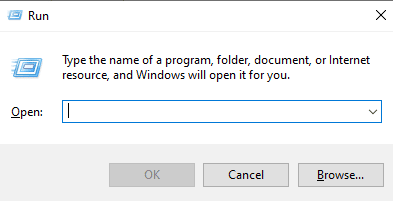
2. 이제 dcomcnfg 명령을 입력하고 Enter 키 를 눌러 구성 요소 서비스 를 엽니다.
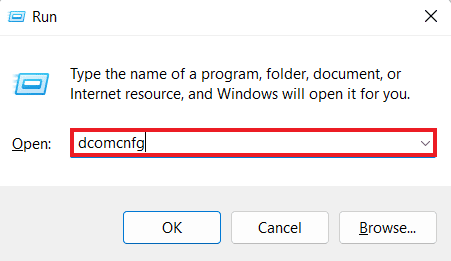
3. 그런 다음 구성 요소 서비스 를 확장하고 그 안의 컴퓨터 를 클릭합니다.
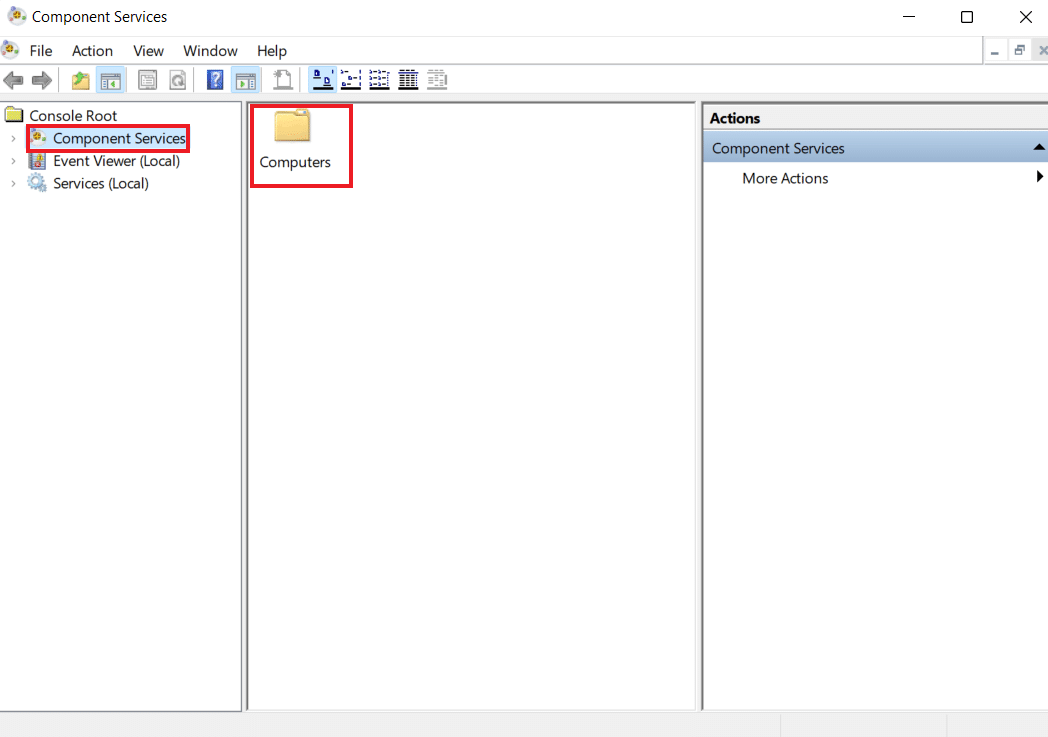
4. 내 컴퓨터 를 클릭합니다.
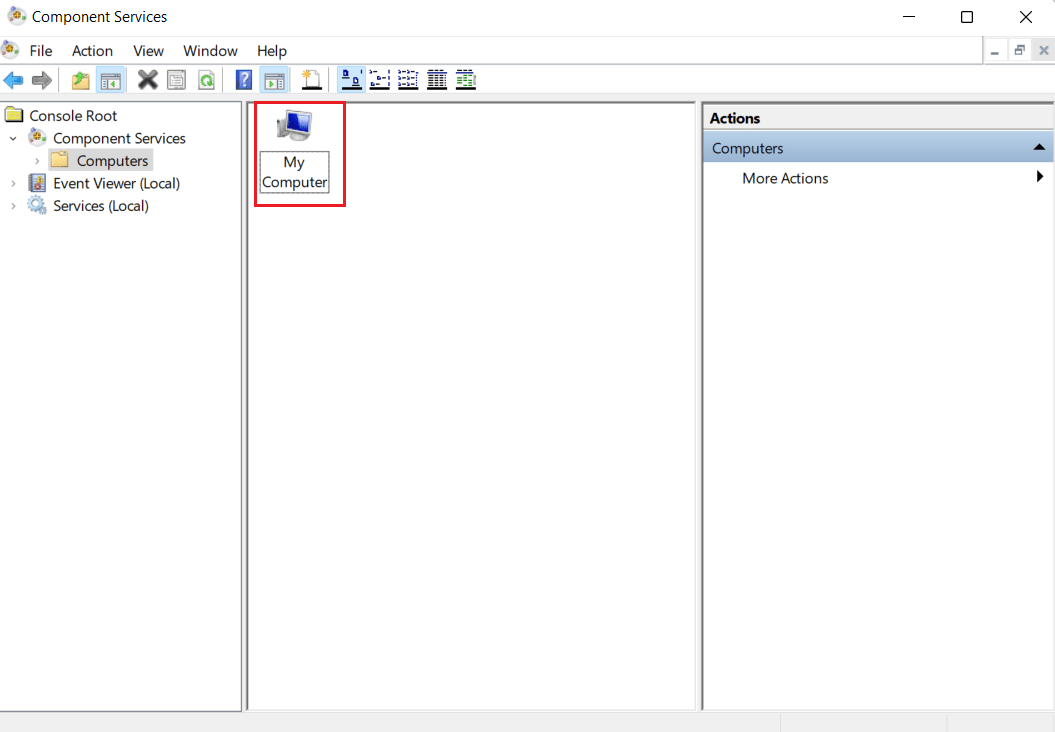
5. 다음으로 DCOM 구성 을 확장합니다.
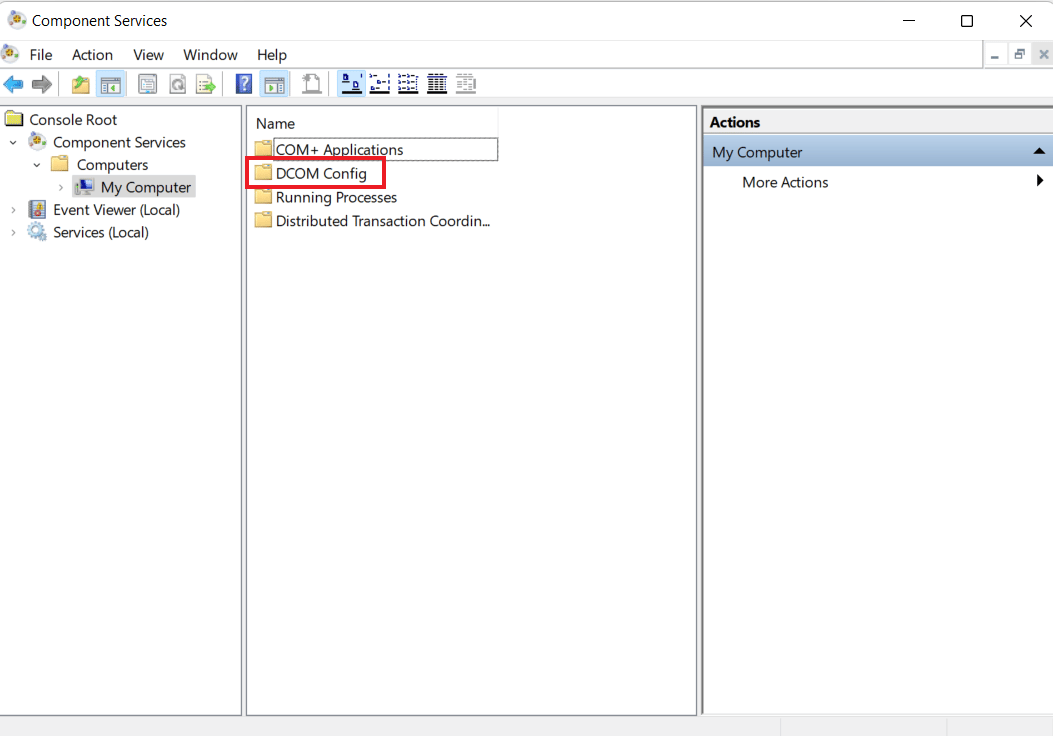
6. 이제 메인 메뉴에서 View 탭을 클릭하고 Detail 을 선택합니다.
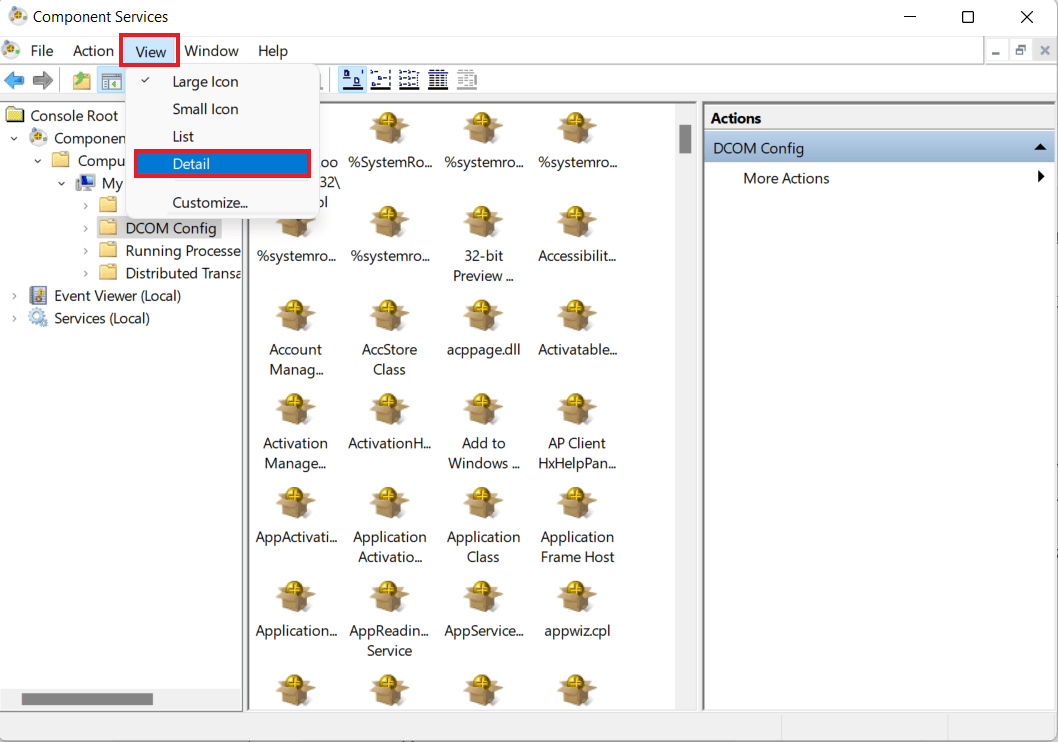
7. 그런 다음 방법 1의 4단계 에서 기록해 둔 APPID 이름 을 마우스 오른쪽 버튼으로 클릭하고 속성 을 선택합니다.
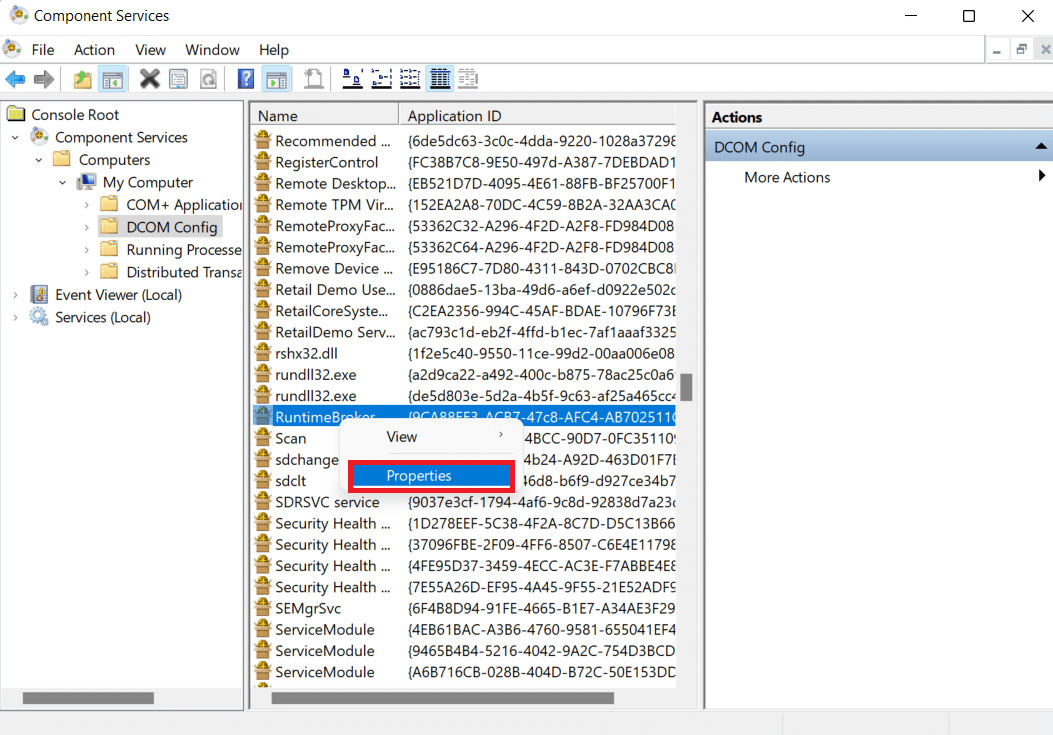
8. 속성 탭의 시작 및 활성화 권한 섹션에서 편집… 을 선택합니다.
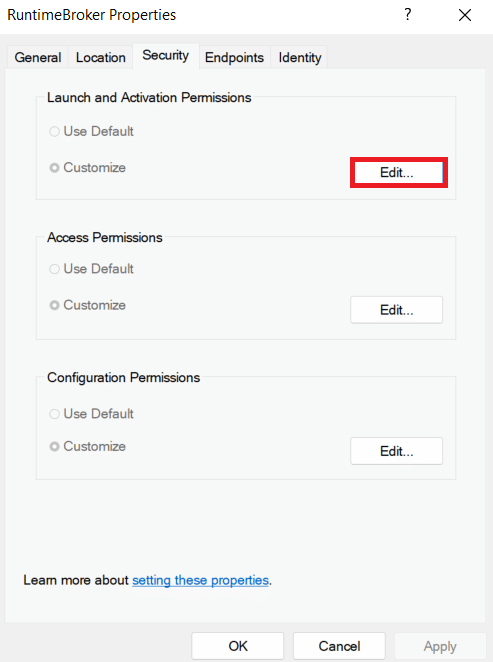
5. 이제 추가… 버튼을 클릭합니다.
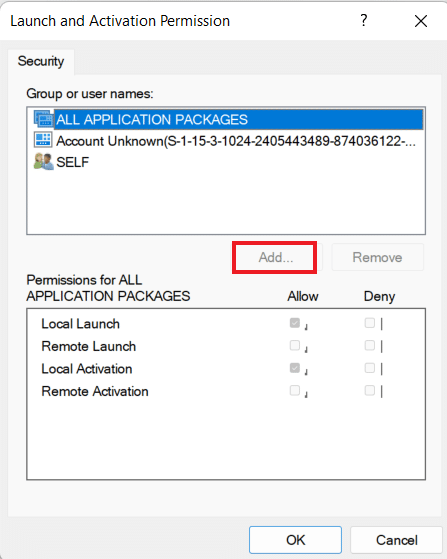
6. 상자에 LOCAL SERVICE 를 입력하고 확인 을 클릭합니다.
7. 허용 에서 로컬 활성화 확인란을 선택하고 확인 을 두 번 클릭합니다.
8. 마지막으로 구성 요소 서비스 창을 닫고 시스템을 다시 시작 합니다.
이제 이벤트 ID 10016 응용 프로그램별 권한 설정이 수정되었는지 확인합니다.
또한 읽기: Windows 10에서 파일 권한을 변경하는 방법
자주 묻는 질문(FAQ)
Q1. 어떤 응용 프로그램이 Clsid를 사용하고 있는지 어떻게 알 수 있습니까?
답. 클래스 ID 또는 CLSID는 Windows의 모든 프로그램 또는 응용 프로그램 구성 요소에 대한 고유 ID 를 나타내는 일련 번호입니다. 따라서 레지스트리 키 {HKEY_CLASSES_ROOT\CLSID\{CLSID 값} 아래에서 애플리케이션 구성 요소에 대한 모든 레지스트리 항목을 쉽게 찾을 수 있습니다.
Q2. 애플리케이션별 권한 설정 오류의 원인은 무엇입니까?
답. 이 오류는 일반적으로 특정 프로세스나 프로그램에 이벤트 로그에 제공된 DCOM 구성 요소에 액세스할 수 있는 권한 이 없을 때 발생합니다.
Q3. 내 컴퓨터에서 CLSID는 무엇을 의미합니까?
답. 컴퓨터의 CLSID는 COM 클래스 개체 를 식별하는 데 도움이 되는 전역적으로 고유한 식별자입니다. 서버 또는 컨테이너가 포함된 개체에 대한 링크를 허용하는 경우 지원되는 각 개체 클래스에 대한 CLSID를 등록해야 합니다.
Q4. 사용 중인 애플리케이션 서버를 어떻게 알 수 있습니까?
답. 연결 센터 에서 애플리케이션 서버에 대해 알 수 있습니다.
Q5. COM 서버 응용 프로그램이란 무엇입니까?
답. COM 서버 응용 프로그램은 클라이언트에 서비스를 제공 하는 개체의 서버입니다. 이러한 서비스는 서버 개체의 인터페이스 중 하나에 대한 포인터를 가져올 수 있는 클라이언트가 호출할 수 있는 COM 인터페이스 구현 형식으로 제공됩니다. 존재하는 두 가지 유형의 서버에는 프로세스 내 및 프로세스 외가 포함됩니다.
추천:
- Hulu가 스마트 TV에서 작동하지 않는 문제 수정
- Microsoft IPP 클래스 드라이버가 색상을 제공하지 않고 그레이스케일만 제공하는 문제 수정
- Windows 10에서 시스템 인터럽트 100 CPU를 수정하는 방법
- 현재 프로그램이 끝날 때까지 기다리십시오 제거 오류 수정
애플리케이션별 권한 설정 10016 에 대한 가이드가 D63B10C5 BB46 4990 A94F E40B9D520160 오류를 해결하는 데 도움이 되기를 바랍니다. 다른 질문, 제안 또는 의심이 있는 경우 아래에 의견을 남겨 알려주십시오.
